חנות Microsoft היא המקום שבו אתה יכול להתקין אפליקציות ומשחקים במחשב Windows שלך.אבל לפעמים מסיבות שונות, אינך יכול להוריד מחנות Microsoft.
שגיאות דומות אחרות כוללות ש-Microsoft Store לא מתקין אפליקציות או Microsoft Store לא מתקין אפליקציות, Microsoft Store לא מוריד אפליקציות או אפליקציות מ-Microsoft Store ו-Microsoft Store לא מצליח להתקין משחקים.לפעמים לא ניתן להוריד מחנות Microsoft, אבל יש לנו פתרון לבעיה זו.
אנו מביאים לך מדריך מושלם שיעזור לך לתקן כל בעיה עם Microsoft Store שלא מתקין אפליקציות.
להלן כמה סיבות אפשריות לבעיה זו.
- כשל בחיבור לאינטרנט
- מטמון פגום
- אין מספיק מקום אחסון
- מערכת הפעלה מיושנת
ריכזנו רשימה של דרכים שיעזרו לך לפתור בעיות של אפליקציות שאינן מורידות מחנות Microsoft.בצע את השיטות הללו באותו סדר לקבלת התוצאות הטובות ביותר.
תוכן
- 0.1 עצות בסיסיות לפתרון בעיות
- 0.2 שיטה XNUMX: הפעל מחדש את Microsoft Store
- 0.3 שיטה 2: השבת חיבורים מדורגים
- 0.4 שיטה 3: הפעל את פותר הבעיות של Windows Store Apps
- 0.5 שיטה 4: נקה את מטמון האחסון של Windows
- 0.6 שיטה 5: הפעל מחדש את שירות Windows Update
- 0.7 שיטה 6: שנה את כתובת ה-DNS
- 0.8 שיטה 7: שנה מפתחות רישום
- 0.9 שיטה 8: אפס את רכיבי Windows Update
- 0.10 שיטה 9: אפס את Microsoft Store
- 0.11 שיטה 10: הירשם מחדש ל-Microsoft Store
- 0.12 שיטה 11: התקן מחדש את Microsoft Store
- 0.13 שיטה 12: צור פרופיל משתמש חדש
- 0.14 שיטה 13: בצע אתחול נקי
- 0.15 שיטה 14: בצע שחזור מערכת
- 1 שאלות נפוצות: על הבעיה של אי יכולת להוריד מ-Microsoft Store
- 2 אה היי, נעים להכיר.
עצות בסיסיות לפתרון בעיות
אלו הן כמה דרכים בסיסיות שבהן תוכל לתקן בעיה זו.נסה את אלה לפני שיטות אחרות, הם צריכים לתקן את הבעיה
- הפעל מחדש את המחשב.זה יתקן את כל התקלות.
- אם אתה נתקל בבעיות הקשורות לרשת, פתור בעיות של קישוריות רשת
- השבת תוכנות אבטחה ו-VPNs ופרוקסי
- עדכון דרייברים של כרטיס מסך
- ודא שהתאריך והשעה של Windows נכונים.אם לא, אנא שנה את התאריך והשעה.
- פנה מקום בכונן הקשיח
- ודא שחומת האש של Windows Defender מופעלת בעת התקנת יישומים או תוכניות כלשהן.
- בדוק חיבור לאינטרנט.כדי להשתמש ב-Microsoft Store, נדרש חיבור אינטרנט מתאים כדי לשלוח ולקבל נתונים משרתי Microsoft.אתה יכול לבדוק את חיבור האינטרנט שלך על ידי פינג 8.8.8.8.זהו מבחן החיבור הראשי לאינטרנט, אם החבילות שנשלחו והתקבלו שוות, זה אומר שהחיבור לאינטרנט שלך עובד תקין.אנא בצע את השלבים הבאים.
1. לחץמפתח Windowsותקלידcmd.לחץ עלהפעל כמנהל.
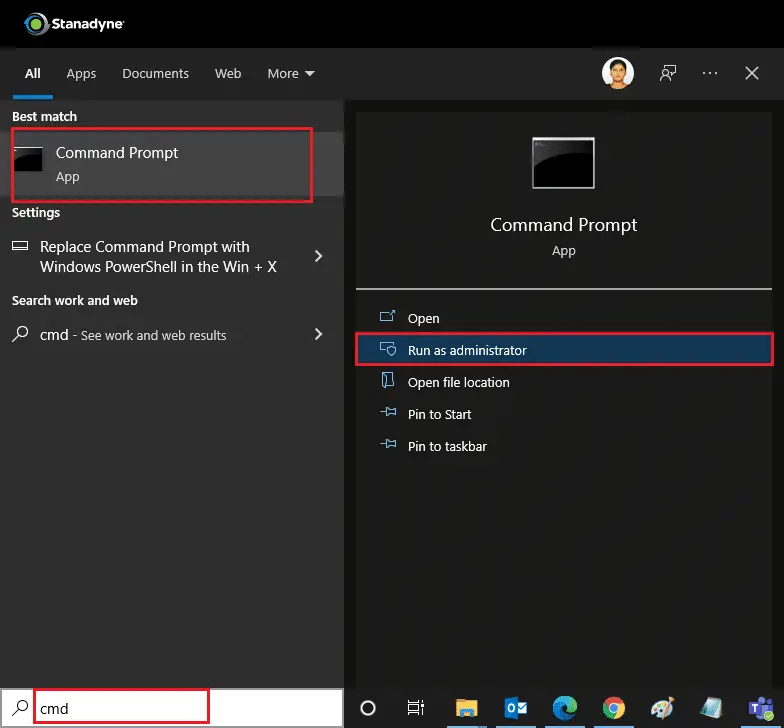
2. היכנס בחלון הפקודהפינג מספר ותלחץמקש אנטר.
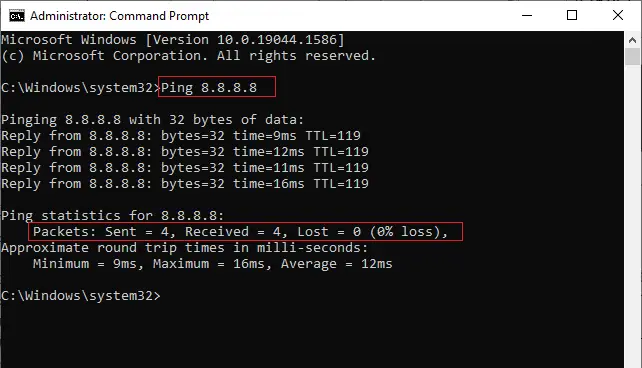
3. המתן מספר שניות ובדוקחבילה: נשלחה X = X,כְּבָרקבלה = X,אבוד = Xבסדר.כאןXישתנה בהתאם לחיבור שלך.
- 如果הפסדיםהערך הוא אפס, כלומראבוד = 0, החיבור שלך עובד.
- 如果הפסדיםחיובי או שלילי, יש בעיה בחיבור שלך.במקרה זה, נסהאתחול, לעבור לחיבור Ethernetאו ליצור קשרספק אינטרנטלפתור את הבעיה.
שיטה XNUMX: הפעל מחדש את Microsoft Store
אם אתה עדיין לא מצליח להוריד מ-Microsoft Store, נסה לסגור ידנית את אפליקציית Microsoft Store ולהפעיל אותה מחדש לפי ההוראות שלהלן.
1. לחץ במקבילמקשי Ctrl + Shift + Escלִפְתוֹחַ מנהל משימותאפשרויות.
2תהליךלשונית, לחץחנות Microsoft , לאחר מכן לחץסיום המשימהלַחְצָן.
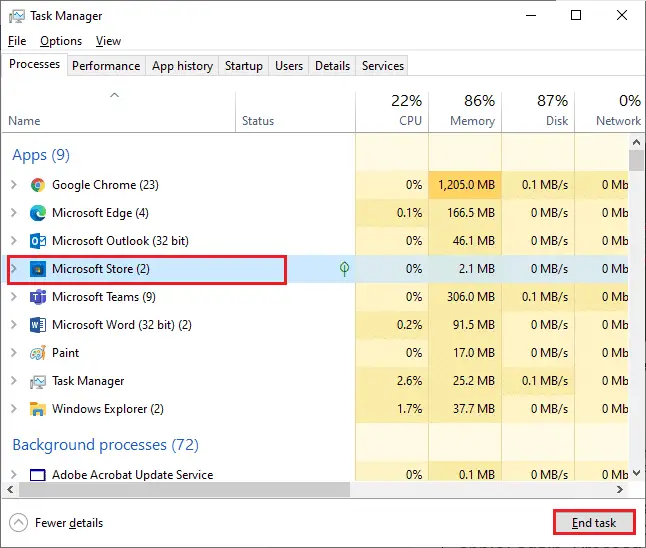
3. פתח מחדשחנות מיקרוסופט.
שיטה 2: השבת חיבורים מדורגים
חיבורים מדורגים משמשים כדי למנוע מאפליקציות ותוכניות לצרוך נתונים מיותרים על ידי הגדרת מגבלות נתונים.אם הרשת שלך מוגדרת לחיבור מדדים, הדבר עלול לגרום לבעיה של Microsoft Store לא להתקין אפליקציות.אתה יכול לכבות חיבורים מדורגים על ידי ביצוע ההוראות שלהלן.
1. קליק ימניבפינה הימנית התחתונה של המסךWi-Fiאוסמל Ethernet, ולאחר מכן בחרפתח את הגדרות רשת ואינטרנט.
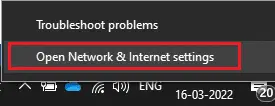
2. לחץ בחלונית הימניתתכונותאפשרויות.
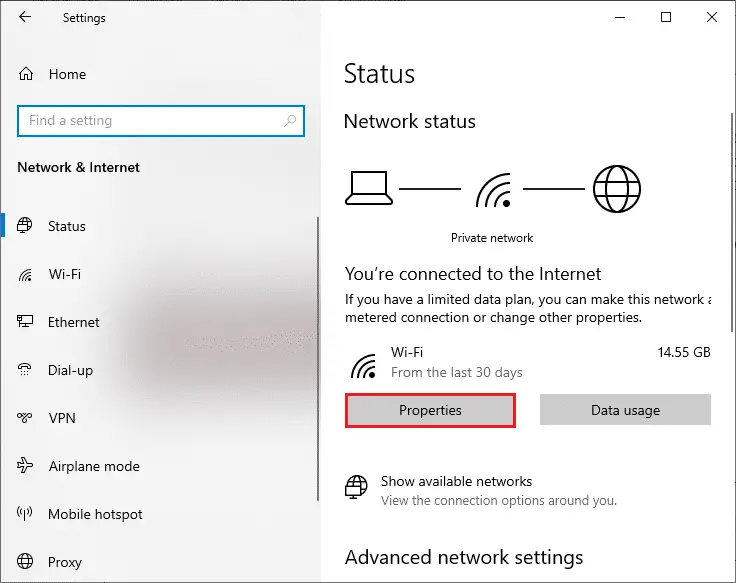
3. גלול מטה וכבה תחת חיבורים מדורגיםמוגדר למדודלְחַבֵּראפשרויות.
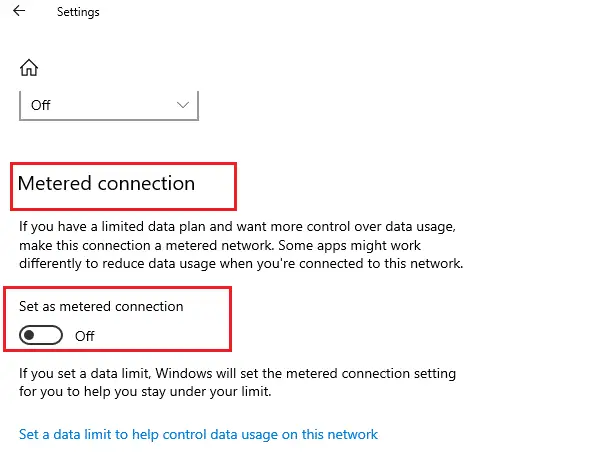
חזורחנות Microsoftונסה להתקין כל אפליקציה או משחק.
שיטה 3: הפעל את פותר הבעיות של Windows Store Apps
אם אתה עדיין שם לב שהמשחק לא מותקן ב-Microsoft Store, תוכל להשתמש בכלי פתרון הבעיות המובנים כדי לזהות ולתקן את הבעיה.אנא בצע את השלבים הבאים.
1. בשורת החיפוש של Windowsסוּגהגדרות פתרון בעיות.點擊לִפְתוֹחַ.
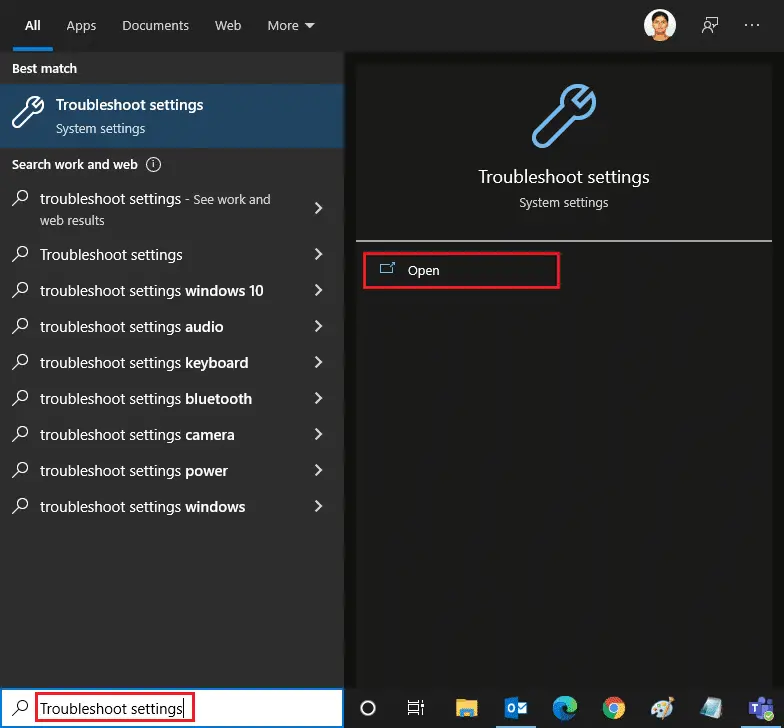
2. לחץפתרון תקלות נוסף,כפי שמוצג מטה.
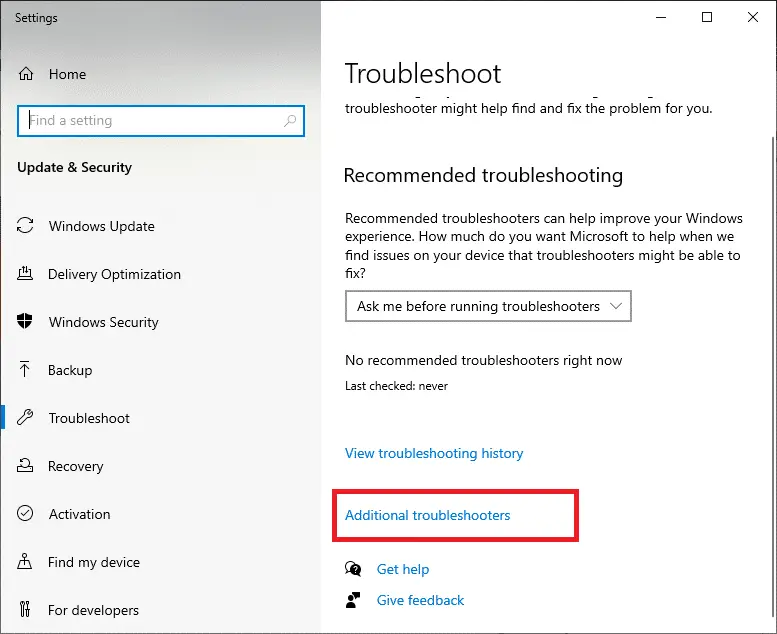
3. בחרWindows Store Apps > הפעל את פותר הבעיות.
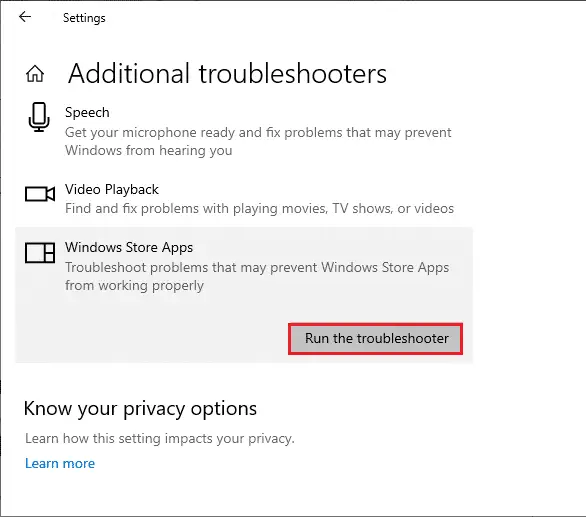
4. לאחר תהליך פתרון הבעיות, אם הכלי מוצא בעיות כלשהן, לחץישם את התיקון.
5. פעל לפי ההנחיות המפורטות בהנחיה הרציפהאתחול המחשב האישי שלך.
שיטה 4: נקה את מטמון האחסון של Windows
אם אתה עדיין לא מצליח להוריד מ-Microsoft Store, ייתכן שהסיבה לכך היא שקובץ מטמון פגום מפריע לתהליך.כדי למחוק את המטמון של Microsoft Store, בצע את השלבים הבאים.
1. לחץ במקבילמקש Windows + R לפתיחהלָרוּץתיבת דיאלוג.
2. הקלדwsreset.exeותלחץזן.

שיטה 5: הפעל מחדש את שירות Windows Update
משתמשים רבים הציעו שניתן לפתור את הבעיה עם התקנת אפליקציות של Microsoft Store על ידי הפעלה מחדש של שירות Windows Update המנהל עדכונים שפורסמו על ידי Microsoft.הנה איך אתה עושה את זה.
1. התחללָרוּץתיבת דיאלוג.
2. הכנסservices.mscותלחץמקש אנטרסטארט - אפלְשָׁרֵתחַלוֹן.
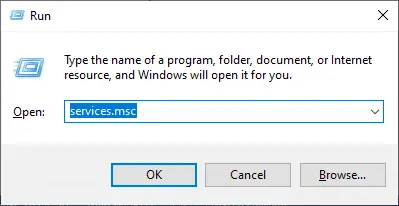
3. גלול למטה במסך ולחץ לחיצה ימניתעדכון חלונות.
הערה:אם המצב הנוכחילא ריצה, תוכל לדלג על השלבים הבאים.
4. אם המצב הנוכחי מראה כילָרוּץ, לחץתפסיק.
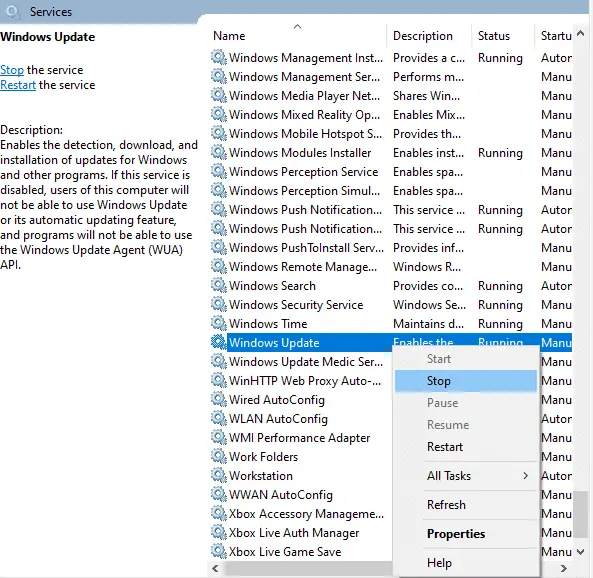
5. תקבל הנחיה;Windows מנסה לעצור את השירותים הבאים במחשב המקומי...המתן עד להשלמת הבקשה.זה לוקח בערך 3 עד 5 שניות.
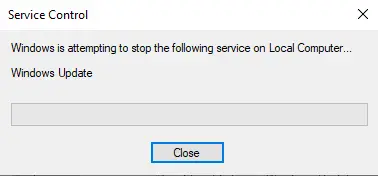
6. כעת, לחץ בו-זמניתWindows + E 鍵סטארט - אפסייר קבציםולנווט אל
C:\Windows\SoftwareDistribution\DataStore
7. לחץמקשי Ctrl + Aבחר את כל הקבצים והתיקיות.לאחר מכן, לחץ לחיצה ימנית על >לִמְחוֹק,כפי שמוצג מטה.
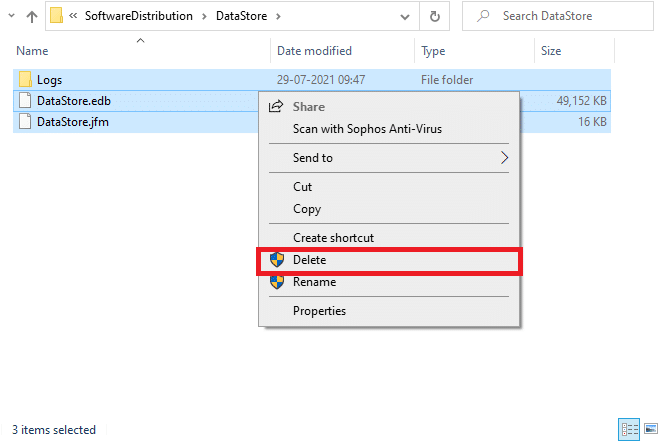
8. נווט אל הסעיף הבאנָתִיבובאופן דומה מכאןמחק את כל הנתונים.
C: \ Windows \ SoftwareDistribution \ הורדה
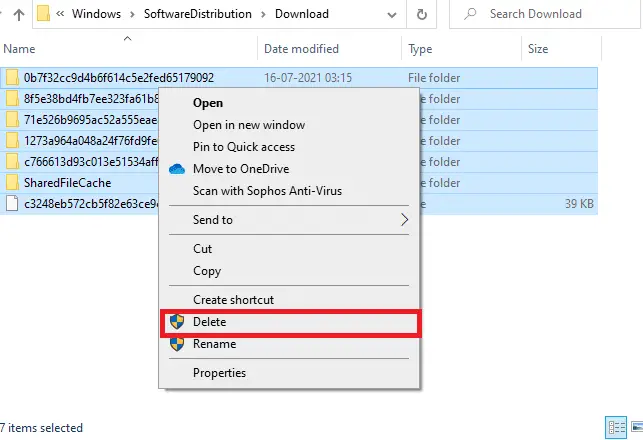
9. חזרהלְשָׁרֵתחלון ולחיצה ימניתעדכון חלונות.בחר开始אפשרויות.
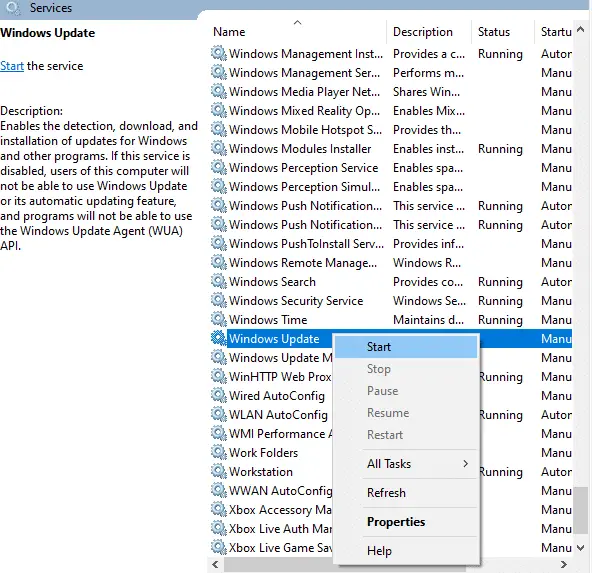
10. המתן עד להשלמת התהליך.
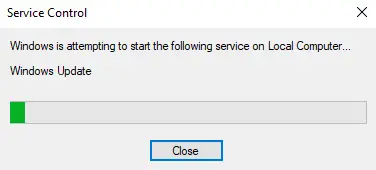
שיטה 6: שנה את כתובת ה-DNS
מעבר לכתובת DNS של Google עוזר למשתמשים רבים כאשר הם אינם יכולים להוריד מחנות Microsoft.שרת ה-DNS מקבל את כתובת ה-IP של האתר המבוקש לתצוגה.אתה יכול לשנות את כתובת ה-DNS שלך או לעבור ל-Google DNS על ידי ביצוע המדריך שלנו על 10 דרכים לשינוי הגדרות DNS ב-Windows 3.לאחר שינוי כתובת ה-DNS שלך, בדוק אם אתה יכול להוריד מחנות Microsoft.
שיטה 7: שנה מפתחות רישום
בעורך הרישום שלך, קיימת תכונה שנקראת החלף את כל ערכי ההרשאות של אובייקט ילד ברשומות הניתנות בירושה מאובייקט זה.אם תפעיל אותה עבור כל תיקייה ספציפית, כל ההרשאות של תיקיית האב יועברו לכל תיקיות המשנה שלה.זה עשוי לפתור את הבעיה, תוכל לבצע את השלבים הבאים.
1. עבור לתפריט החיפוש והקלדעורך רישום, לאחר מכן לחץהפעל כמנהל.
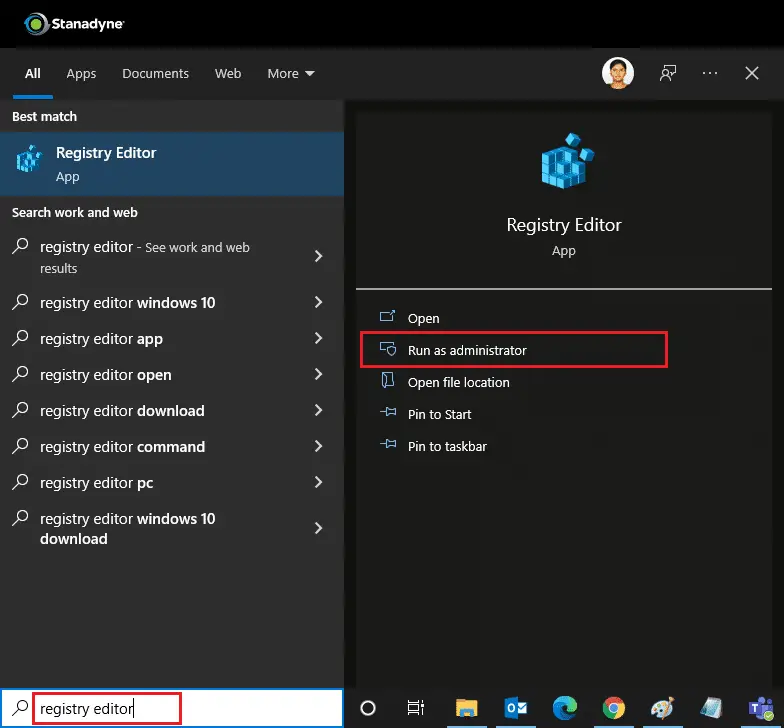
2. כעת, בעורך הרישום של Windows, נווט אל הנתיב הבא.
HKEY_LOCAL_MACHINESOFTWARE\Microsoft\WindowsNT\CurrentVersion\NetworkList\Profiles
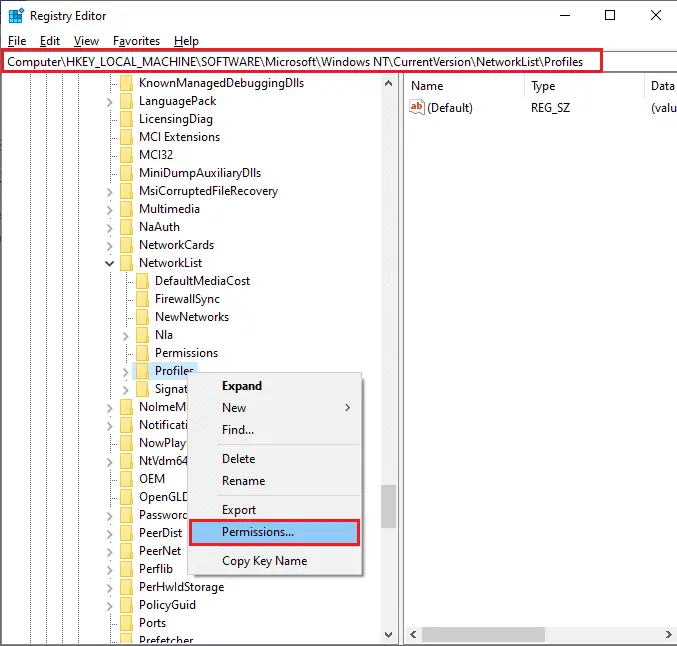
3. קליק ימניפרופיליםתיקייה ולאחר מכן לחץ עלאישורים ...
4הרשאות קובץ תצורהחלון, לחץמִתקַדֵם.
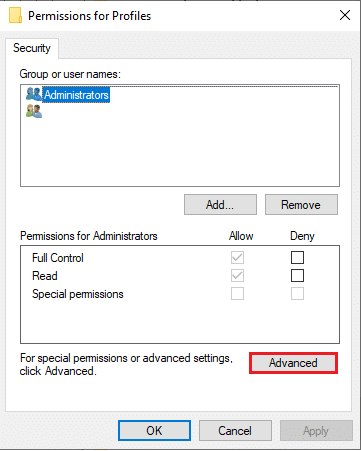
5. סמן כהחלף את כל ערכי ההרשאות של אובייקט צאצא ברשומות הניתנות בירושה עבור אובייקט זהקופסא.
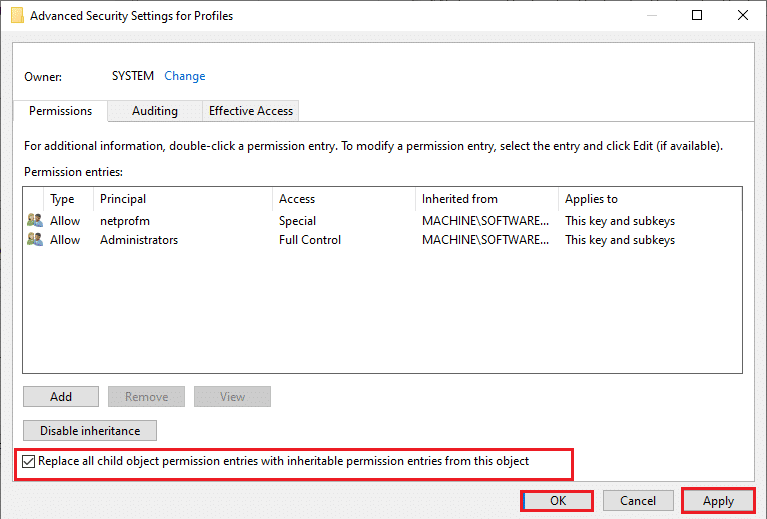
6. לחץהחל > אישורוהפעל מחדש את המחשב.
שיטה 8: אפס את רכיבי Windows Update
קבצים פגומים ברכיבי Windows Update עלולים לגרום למספר שגיאות הקשורות ל-Microsoft Store.בעיות עם מטמון העדכון יכולות גם למנוע הורדת אפליקציות מ-Microsoft Store.איפוס רכיבי Windows Update יפעיל מחדש שירותי Windows חיוניים כגון BITS, MSI Installer, הצפנה ושירותי Windows Update.אתה יכול לעשות את אותו הדבר על ידי ביצוע המדריך שלנו כיצד לאפס את רכיבי Windows Update ב- Windows 10
הערה:או שאתה יכול להשתמשכלי לתיקון רכבכדי לאפס את רכיב Windows Update.
שיטה 9: אפס את Microsoft Store
איפוס ה-Microsoft Store הוא אפשרות קיצונית, זה יסיר את פרטי הכניסה, ההגדרות וההעדפות מהמחשב שלך, אבל זה יעבוד אם לא תוכל להוריד מ-Microsoft Store.בצע את הפקודות האלה.
1. לחץ מפתח Windows, הקלד חנות Microsoft ותבחר הגדרות אפליקציה אפשרויות.
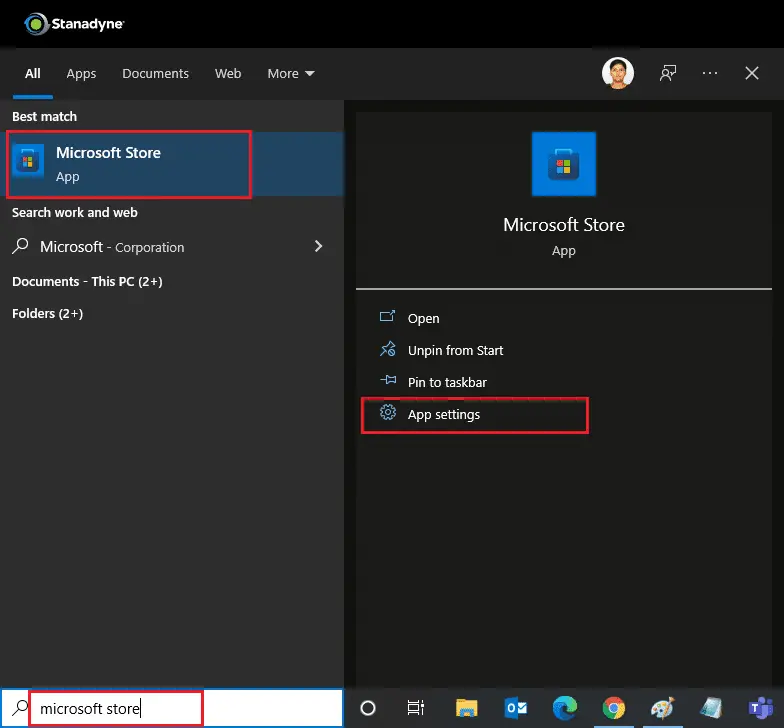
2. גלול מטהלהכיןמסך ולחץ על המודגשאִתחוּללַחְצָן.
הערה:כשתאפס את Microsoft Store, נתוני האפליקציה שלך יימחקו.
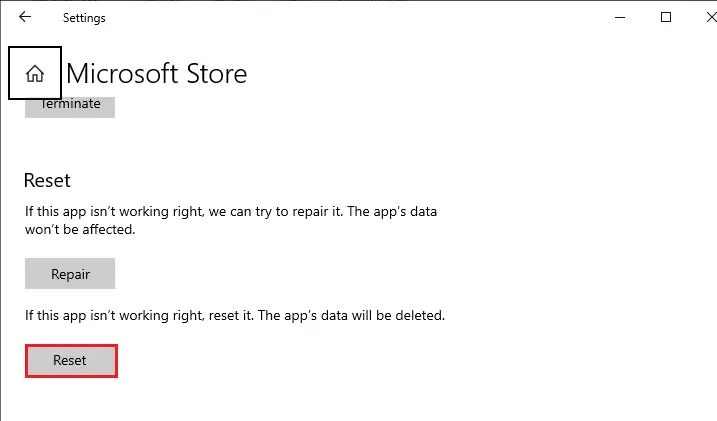
3. בהנחיית האישורלחץ עלאִתחוּל.
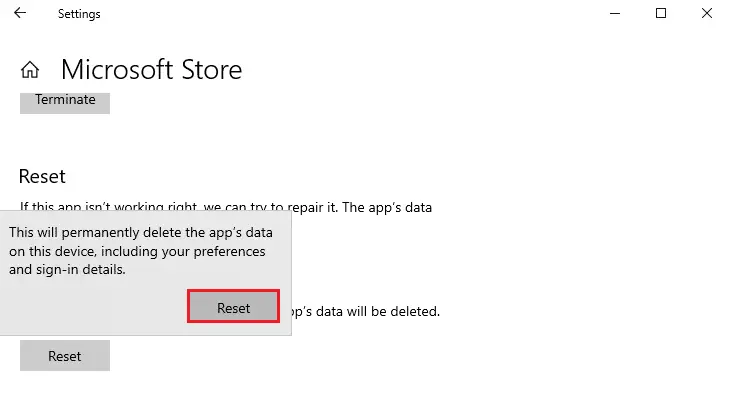
4. לאחר השלמת התהליך,הפעל מחדש את המחשב.
שיטה 10: הירשם מחדש ל-Microsoft Store
לאחר האיפוס, אם עדיין אינך מצליח להוריד מחנות Microsoft, רישום מחדש של האפליקציה עשוי לפתור את הבעיה.עקוב אחר ההוראות למטה.
1. לחץ מפתח Windows, הקלד Windows PowerShell ולחץ הפעל כמנהל.
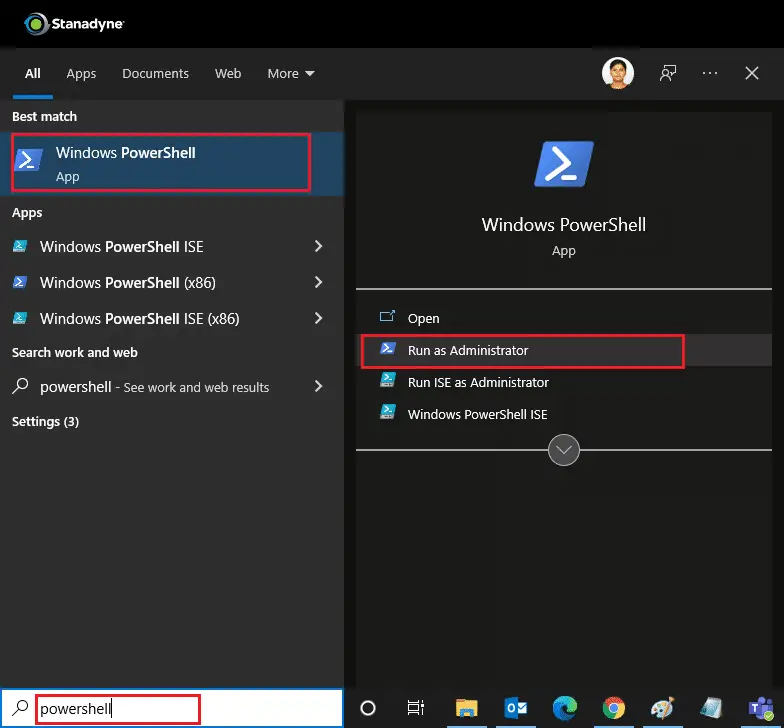
2. כעת הדבק את שורת הפקודה הבאה לתוך Windows PowerShell ולחץמקש אנטר.
PowerShell -ExecutionPolicy Unrestricted -Command "& {$manifest = (Get-AppxPackage Microsoft.WindowsStore). InstallLocation + 'AppxManifest.xml' ; Add-AppxPackage -DisableDevelopmentMode -Register $manifest}
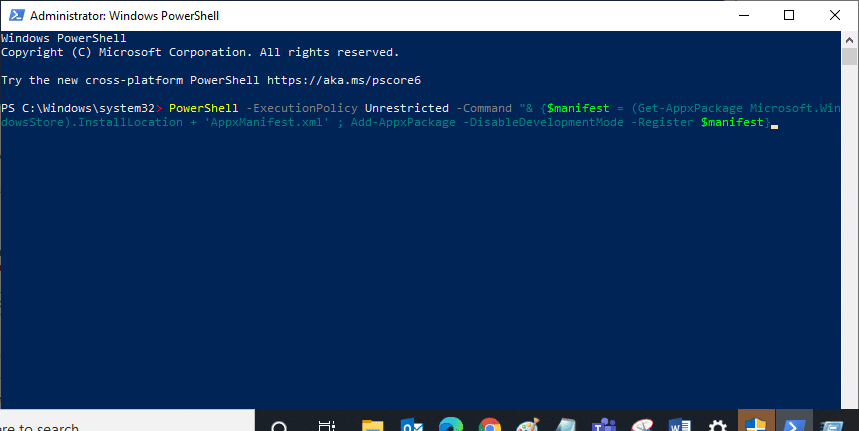
3. המתן לביצוע הפקודה ולאחר מכן נסה לפתוח שוב את Microsoft Store.
שיטה 11: התקן מחדש את Microsoft Store
אם האפשרויות האחרות לא עובדות עבורך, נסה להתקין מחדש את Microsoft Store.לא ניתן לעשות זאת באמצעות לוח הבקרה או ההגדרות, אך ניתן להתקין מחדש את Microsoft Store באמצעות פקודות PowerShell כמתואר להלן.
1. בצע את ההוראות למעלה עם הרשאות מנהלסטארט - אפ Windows פגז כוח.
2. קלטget-appxpackage --allusersפקודה ולחץמקש אנטר.
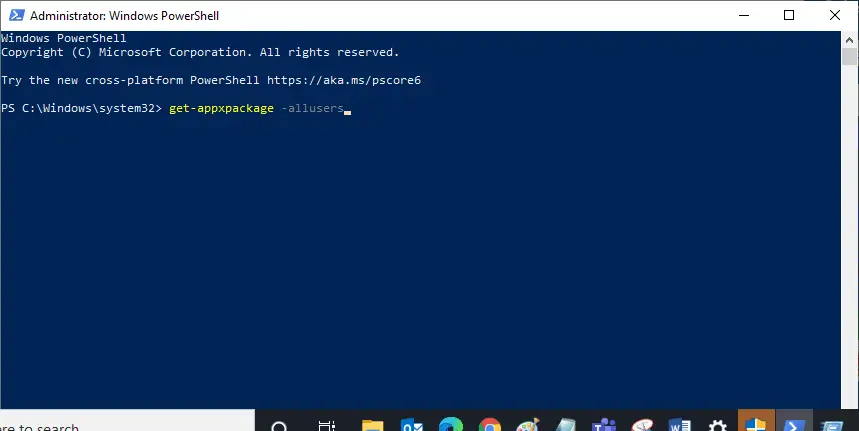
3. חפשMicrosoft.WindowsStoreוללכת לPackageFullNameועותקקו לידו.במקרה הזה זה:
Microsoft.WindowsStore_22202.1402.2.0_x64__8wekyb3d8bbwe
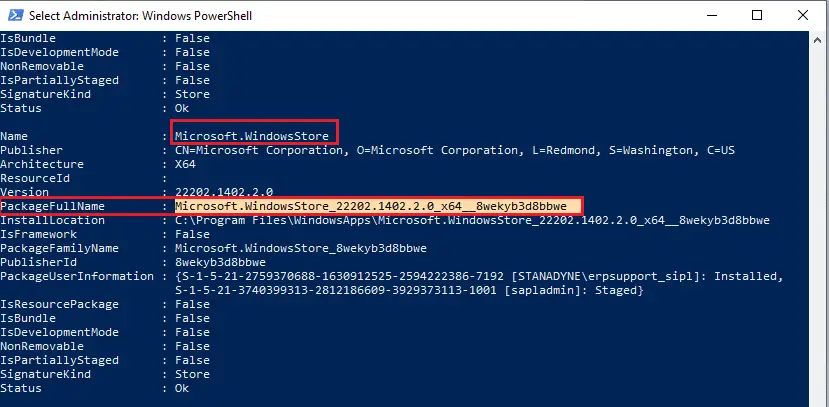
4. עבור לשורה חדשה בחלון PowerShell והקלדremove-appxpackageואחריו רווח ואת שלךבשלבים שלעילבשורה המועתקת.במקרה זה זה יהיה:
remove-appxpackage Microsoft.WindowsStore_22202.1402.2.0_x64__8wekyb3d8bbwe
הערה:הפקודה עשויה להשתנות מעט בהתאם לגרסת ה-Windows PC שלך.
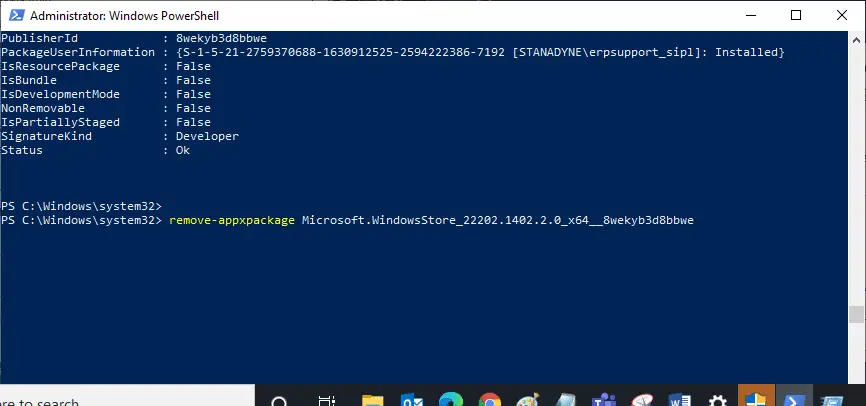
5. זה יסיר את Microsoft Store.הפעל מחדש את המחשב.
6. כדי להתקין אותו שוב, פתח את Windows PowerShell כמנהל מערכת והקלד את הפקודה הבאה.
Add-AppxPackage -רשום "C:Program FilesWindowsAppsMicrosoft.WindowsStore_11804.1001.8.0_x64__8wekyb3d8bbweAppxManifest.xml" –DisableDevelopmentMode
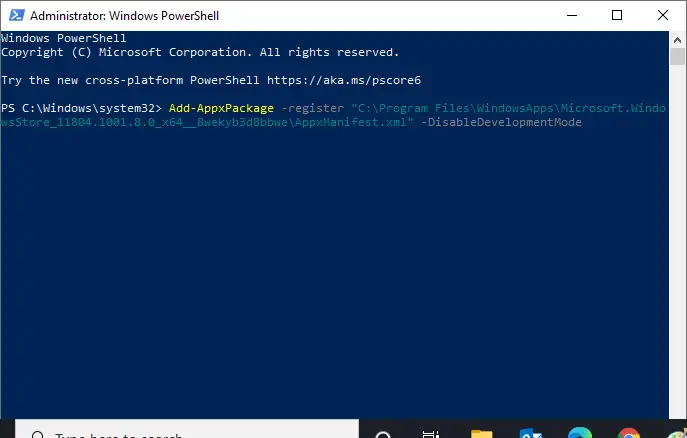
שיטה 12: צור פרופיל משתמש חדש
לפעמים פרופיל המשתמש שלך יכול להיפגם ויכול למנוע מה-Microsoft Store להוריד משהו.אתה יכול ליצור קובץ תצורה חדש כדי לפתור את הבעיה.עקוב אחר המדריך שלהלן כדי ליצור חשבון משתמש מקומי ב-Windows 10
שיטה 13: בצע אתחול נקי
אם הבעיה נמשכת, תוכל לבצע אתחול נקי של המחשב.זה יפעיל את Windows רק עם מנהלי ההתקן והתוכניות הדרושים וישמש לפתרון בעיות של Windows.אתה יכול לעקוב אחר המדריך שלנו לביצוע אתחול נקי ב- Windows 10.לִבחוֹןהאם ה-Microsoft Store מוריד אפליקציות ומשחקים עכשיו?.
שיטה 14: בצע שחזור מערכת
אם אף אחת מהשיטות הללו לא עובדת בשבילך, זה המוצא האחרון שלך.עשה זאת רק כאשר יש צורך מוחלט.שחזור מערכת משחזר את המחשב שלך לגרסה קודמת ויכול לעזור להפעיל יישומים כמו קודם.זה עשוי לתקן שגיאות של Microsoft Store, אתה יכול לעקוב אחר המדריך שלנו כיצד להשתמש בשחזור מערכת ב- Windows 10.כעת אתה אמור להיות מסוגל להוריד אפליקציות ומשחקים מחנות Microsoft.
שאלות נפוצות: על הבעיה של אי יכולת להוריד מ-Microsoft Store
העמלות שאתה צריך לשלם תלויות באפליקציה עצמה.חלק מהאפליקציות הן בחינם, בעוד שאחרות דורשות תשלום.אם אתה נתקל באפליקציה בתשלום, המערכת תבקש ממך לאשר ולבצע תשלום לפני ההורדה.
אם אינך מוצא אפליקציה ב-Microsoft Store, ייתכן שהאפליקציה אינה נתמכת במכשיר, באזור או בגרסת מערכת ההפעלה שלך.מומלץ לבדוק את דרישות המערכת של האפליקציה או ליצור קשר עם מפתח האפליקציה לקבלת מידע נוסף.

![[תוקן] Microsoft Store לא יכול להוריד ולהתקין אפליקציות](https://oktechmasters.org/wp-content/uploads/2022/03/30555-Fix-Microsoft-Store-Not-Installing-Apps.jpg)
![[תוקן] Microsoft Store לא יכולה להוריד אפליקציות ומשחקים [תוקן] Microsoft Store לא יכולה להוריד אפליקציות ומשחקים](https://oktechmasters.org/wp-content/uploads/2022/03/30606-Fix-Cant-Download-from-Microsoft-Store-150x150.jpg)



![[תוקן] Microsoft Store לא יכולה להוריד אפליקציות ומשחקים](https://oktechmasters.org/wp-content/uploads/2022/03/30606-Fix-Cant-Download-from-Microsoft-Store.jpg)


